Sådan Screenshot og del Snapchat Snaps

Snapchat blev bygget på ideen om forsvindende fotos. Når du sendte en, var ideen om, at de ville forsvinde i æteren i stedet for at blive gemt på en server eller dine venner telefon for evigt.
RELATED: Er Snapchat virkelig slette mine snaps?
Men Snapchat har ændret. Det er ikke kun for at sende private billeder. Det er en medieplatform, en messaging-app og meget mere.
Når Snapchat blev lanceret, blev det set som en alvorlig dårlig form at tage et screenshot af en persons Snap. Disse var private billeder. Nu ser det dog ud til Snapchat stiltiende godkender skærmbilleder. Hvis du tager en, får du en lille popup, der spørger om du vil redigere og dele det!
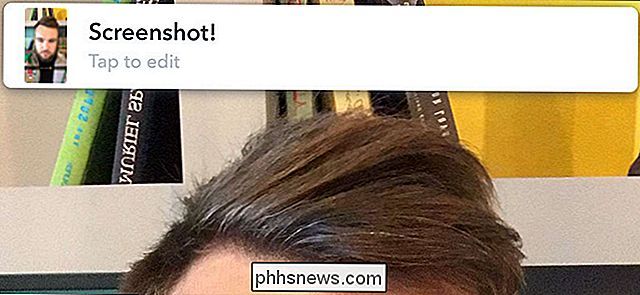
Lad os nedbryde detaljerne.
RELATERET: Sådan tager du et skærmbillede på næsten enhver enhed
Under et screenshot på de fleste smartphones er simpelt. På en iPhone trykker du samtidig på Home og Power knapper. På en Android-telefon trykker du samtidigt på knapperne Strøm og Lydstyrke ned.
Når du modtager et Snap, skal du trykke på de to knapper, inden det udløber. Din ven får besked om, at du har taget et skærmbillede, og du får vist en popup, der spørger om du vil redigere skærmbilledet.
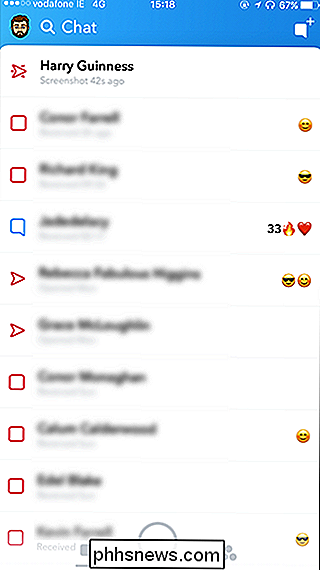

Popup'en vises kun i et par sekunder, så tryk på det for at starte redigering af skærmbilledet .
Skærmbilledet bliver importeret til Snapchat, som det er en almindelig Snap. Tilføj enhver skrift, filtre eller tegning, du vil have, og tryk på den blå pil for at fortsætte.
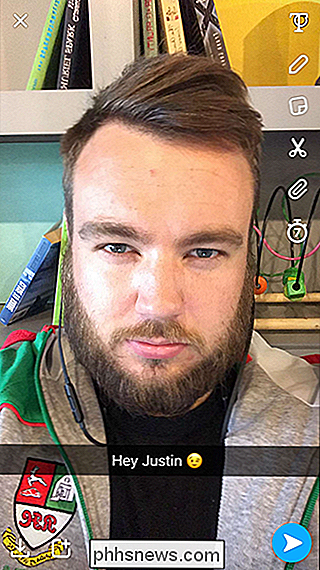
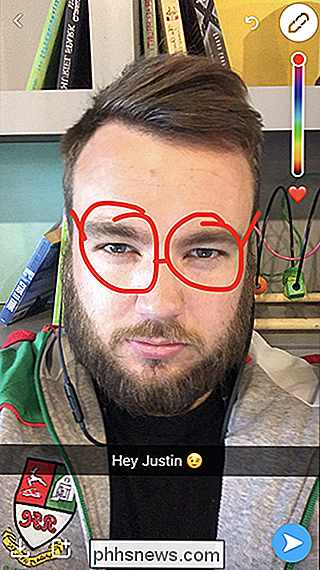
Vælg hvem du vil sende det redigerede skærmbillede, og tryk så på den blå pil igen.
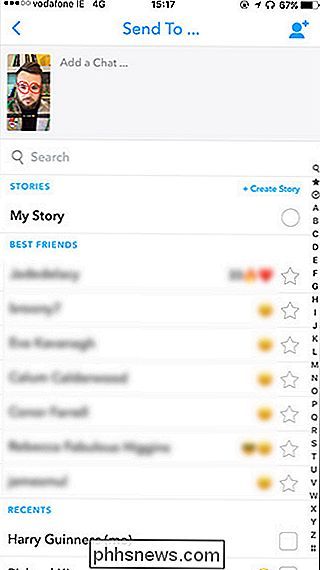
Og nu har du taget et skærmbillede af et snap og delte det, alt inden for Snapchat.

Sådan får du adgang til en webside, når den er nede
Intet forsvinder helt fra internettet. Uanset om en webside har været nede i nogle få minutter eller et par år, kan du alligevel se indholdet på en måde. Valgmulighed 1: Google Cache Google og andre søgemaskiner henter og beholder kopier af websider de indekserer. Hvis en webside er nede, kan du nemt se den seneste kopi cached af Google.

Sådan kontrolleres dit moderkort modelnummer på din Windows-pc
Uanset om du skal opdatere drivere, kontrollere hardwarekompatibilitet, eller du er bare nysgerrig, er det lettere at kontrollere dit bundkort modelnummer med disse enkle tricks end at revne åbne din sag for at kontrollere brættet selv. Her kan du kontrollere dit bundkort modelnummer fra dit tastatur.



